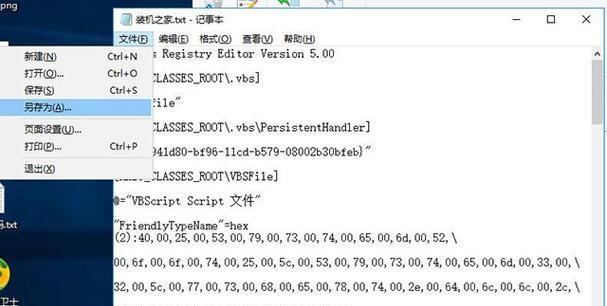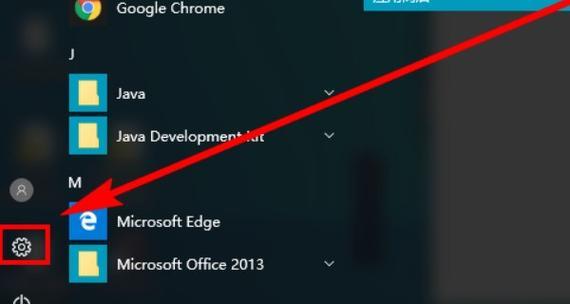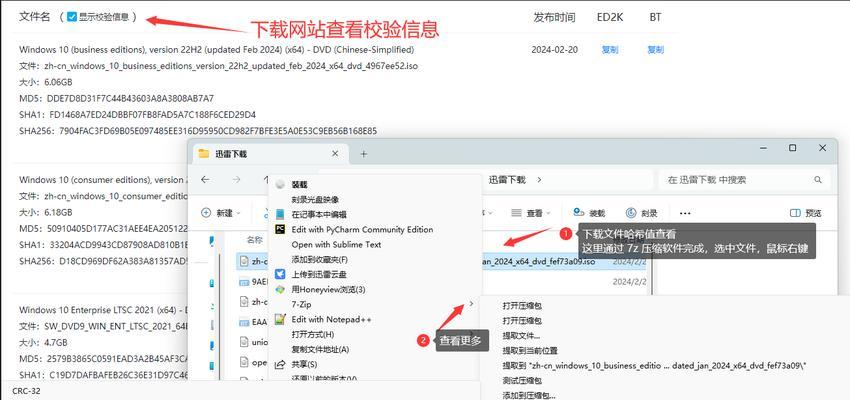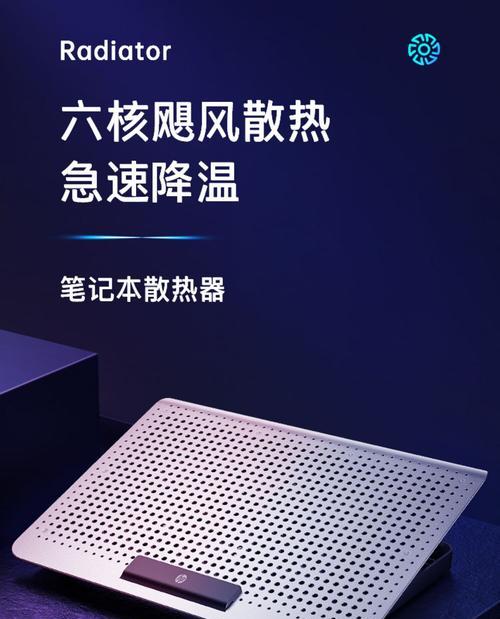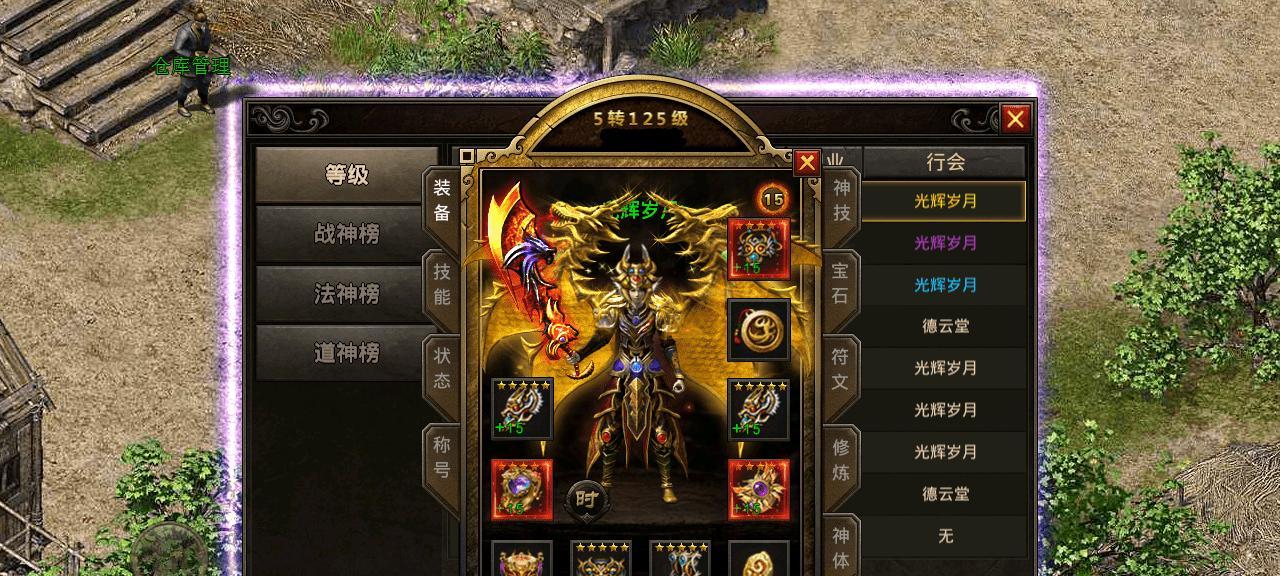内存是电脑性能提升的关键之一,本文将为大家介绍如何在华硕主板上正确安装内存条,以提升电脑的性能和使用体验。
1.检查主板型号和内存条规格:了解自己的主板型号以及支持的内存条规格是安装内存的第一步。可通过华硕官网或手册查找相关信息。
2.关机并断开电源:在进行内存安装之前,务必先关闭电脑并拔掉电源插头,确保安全。
3.查找内存插槽位置:打开机箱,根据主板手册或标识找到内存插槽的位置。通常位于CPU附近,具体位置可能因主板型号而异。
4.确定插槽类型:确认主板上的内存插槽类型,通常有DIMM和SODIMM两种。选择与所购买的内存条相匹配的插槽。
5.打开内存插槽:将插槽两侧的扣子轻轻向外拉,使插槽展开。
6.处理静电:由于内存是敏感的电子器件,为避免静电对内存的损害,可以戴上防静电手环或触摸金属部件以释放静电。
7.安装内存条:拿起内存条,对准插槽上的缺口,轻轻推入插槽中,直到扣子自动锁住内存条。
8.内存条数量与组合:根据主板支持的内存通道数,选择合适的内存条数量和组合方式,以充分发挥内存的性能优势。
9.检查安装是否牢固:轻轻拉动已安装的内存条,确保其牢固地固定在插槽中。
10.关闭内存插槽:将插槽两侧的扣子轻轻向内推动,将插槽合拢,确保内存条牢固安装。
11.连接电源并启动电脑:重新接上电源插头,关闭机箱,启动电脑并进入BIOS设置界面。
12.检查内存识别情况:在BIOS界面中查看内存识别情况,确保已正确安装并识别出内存条。
13.调整内存频率:根据内存条规格和主板支持的频率范围,在BIOS中进行相应的设置,以充分发挥内存性能。
14.稳定性测试:在完成内存安装后,进行稳定性测试,例如运行大型应用程序或游戏,确保系统运行正常。
15.通过本文提供的华硕主板内存安装教程,您可以轻松而正确地安装内存条,提升电脑的性能和使用体验。记得遵循操作步骤和注意事项,享受更加流畅的电脑体验吧!